Met de instellingen voor de scoretool kan de faculteit instellen hoe het scorerapport wordt weergegeven in de weergave voor de instructeur (niet zichtbaar voor de cursisten) en voor de cursisten wanneer ze het scorerapport bekijken.
Persoonlijke weergaveopties configureren
Met de Persoonlijke weergaveopties kan de faculteit hun persoonlijke weergave van het scorerapport instellen. Deze instellingen hebben geen invloed op de manier waarop cursisten het scorerapport zien.
Persoonlijke weergaveopties configureren
-
Klik in de tool Scores op Instellingen.
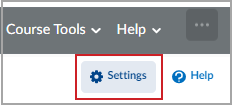
Afbeelding: de knop Instellingen.
-
Klik op het tabblad Persoonlijke weergaveopties.
-
Stel de opties voor gebruikers- en scoregegevens in die u wilt weergeven in het scorerapport, waaronder:
-
Gebruikersgegevens, inclusief de informatie over de cursist. Opties zijn Gebruikersnaam of Door organisatie gedefinieerde id (zoals studentennummer). (1)
-
Scoredetails, waaronder Puntenscore, Gewogen score, Symbool scoreschema (zoals gedefinieerd door het scoreschema dat aan het score-onderdeel is gekoppeld), en Kleur scoreschema (indien geconfigureerd in het gekoppelde scoreschema) (2)
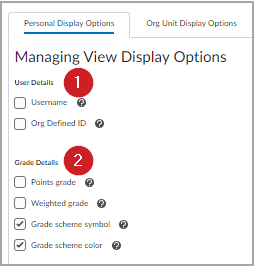
Afbeelding: De weergaveopties Gebruikersgegevens en Scoregegevens.
-
Stel de tabelkenmerken in voor je scorerapport, waaronder:
-
Aantal tekens dat wordt weergegeven voor tekstonderdelen, wat de lengte van het score-onderdeel of de categorietekst in de gebruikerslijst bepaalt. De maximumwaarde is 50 tekens, maar dit kan worden overschreven voor tekstscore-onderelen. Als de tekst langer is dan de maximumwaarde, wordt deze afgekapt. (1)
-
Aantal kolommen voordat de gebruikersgegevens worden herhaald, waarmee wordt bepaald hoe vaak de gebruikersgegevens in de gebruikerslijst worden herhaald. De maximale waarde is 99. (2)
-
Aantal gebruikers voordat de kolomkop wordt herhaald, wat bepaalt hoe vaak de kolomkop in de gebruikerslijst wordt herhaald. De maximale waarde is 50. Als 0 wordt ingevoerd, wordt de kolomkop niet herhaald. (3)
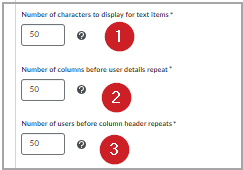
Afbeelding: Eigenschappen van Scorerapportentabel.
-
Geef aan of u eindscores wilt herhalen (1) en geef de standaardstartpagina aan die u wilt zien bij het openen van scores. Opties zijn onder andere Scores invoeren, Scores beheren, Score-instellingen, Scoreschema's en Instellingenwizard. (2)
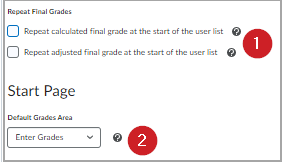
Afbeelding: Instellingen Eindscores herhalen en Startpagina.
Weergaveopties voor organisatie-eenheid configureren
De Weergaveopties voor organisatie-eenheid bepalen de standaardweergave die wordt weergegeven voor andere gebruikers (zoals cursisten) bij het bekijken van hun scorerapporten.
Weergaveopties voor organisatie-eenheid configureren
-
Klik in Scores op Instellingen.
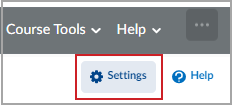
Afbeelding: de knop Instellingen.
-
Klik op het tabblad Weergaveopties voor organisatie-eenheid.

Afbeelding: Tabblad Weergaveopties organisatorische eenheid.
-
Stel de weergegeven decimalen in, waarmee het aantal decimalen wordt bepaald dat moet worden weergegeven voor een beoordelaar die een cursus beoordeelt. De waarde moet tussen 0 en 5 liggen.
-
Stel de Studentweergave in, inclusief:
-
Scoregevens, waaronder Puntenscore, Gewogen score, (als de berekeningsinstelling op gewogen staat), Symbool scoreschema (zoals gedefinieerd door het scoreschema dat aan het score-onderdeel is gekoppeld), en Kleur scoreschema (indien geconfigureerd in het gekoppelde scoreschema). (1)
-
Weergegeven decimalen (2)
-
Aantal tekens dat wordt weergegeven voor tekstonderdelen, wat de lengte van het score-onderdeel of de categorietekst in de gebruikerslijst bepaalt. De maximumwaarde is 50 tekens, maar dit kan worden overschreven voor tekstscore-onderelen. Als de tekst langer is dan de maximumwaarde, wordt deze afgekapt. (3)
-
Eindscoreberekening (4)
-
ePortfolio-artefacten (5)

Afbeelding: Weergaveopties voor Studentweergave.
-
Klik op Opslaan en vervolgens op Sluiten.
Scoreberekeningsopties configureren
Met de instellingen Scoreberekeningsopties configureren kunt u het algehele Scoresysteem, Eindscore bekendgemaakt en Scoreberekeningen configureren en aanpassen.
Scoreberekeningsopties configureren
-
Klik in Scores op Instellingen.
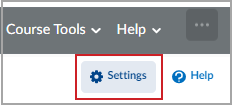
Afbeelding: de knop Instellingen.
-
Klik op het tabblad Berekeningsopties.

Afbeelding: Tabblad Berekeningsopties.
-
Configureer de gewenste opties, waaronder:
-
Scoresysteem, inclusief gewogen, punten of formule.
-
Eindscore bekendgemaakt, inclusief Berekende score en Aangepaste score.
-
Scoreberekeningen, inclusief het weglaten van onderdelen zonder score of onderdelen zonder score als nul (0) behandelen.
-
Automatisch bijwerken, inclusief automatisch bijwerken van eindscores.
-
Automatisch nul, inclusief ontbrekende inzendingen.
Opmerking: Veel van de instellingen zijn ook beschikbaar via het tabblad Instellingenwizard.
Video: Instellingen voor de scoretool